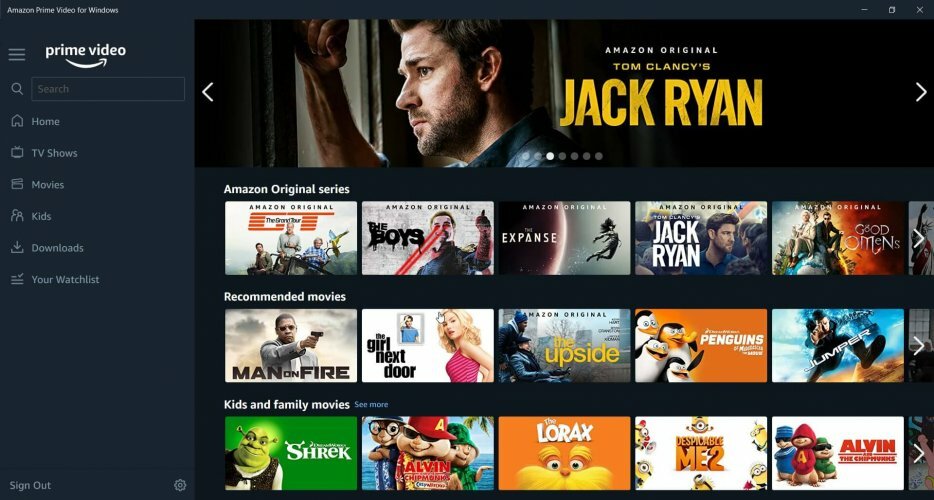- Az Amazon Prime Video szinkronon kívüli hangja azt jelenti, hogy nem fogja tudni optimálisan használni a szolgáltatást.
- A probléma megoldásának megkezdéséhez tiltsa le a Frame Rate Matching funkciót az Apple TV-ben, majd kövesse a következő lépéseket.
- Látogassa meg részletesen Streaming Hub a témával kapcsolatos alaposabb információkért.
- Ha pontosabb útmutatásokat szeretne látni, ne habozzon, vegye fel könyvjelzőinkbe a hasznosakat Amazon Prime weboldal.

Ez a szoftver folyamatosan futtatja az illesztőprogramokat, és így megóvja az általános számítógépes hibáktól és a hardverhibáktól. Ellenőrizze az összes illesztőprogramot most 3 egyszerű lépésben:
- Töltse le a DriverFix alkalmazást (ellenőrzött letöltési fájl).
- Kattintson a gombra Indítsa el a szkennelést hogy megtalálja az összes problémás illesztőprogramot.
- Kattintson a gombra Frissítse az illesztőprogramokat új verziók beszerzése és a rendszer hibás működésének elkerülése érdekében.
- A DriverFix alkalmazást letöltötte 0 olvasók ebben a hónapban.
Az Amazon Prime Video több platformon is elérhető, így a felhasználók bármilyen eszközön megtekinthetik kedvenc műsoraikat. Valamikor azonban szinkronon kívüli hangot tapasztalhat, amikor tévéműsorokat vagy filmeket néz a tévében.
Az Amazon Prime Video szinkronon kívüli problémája az Apple TV helytelen keretegyeztetési beállításainak vagy a streaming eszközökkel kapcsolatos problémák miatt fordulhat elő.
Ha az Amazon Prime Video audio szinkronizálási problémáját is tapasztalja, kövesse az alábbi lépéseket. Felsoroltunk néhány ismert megoldást, amelyek segítenek a probléma megoldásában.
Hogyan lehet kijavítani az Amazon Prime Video audio szinkronizálási problémáját?
1. Tiltsa le a Frame Rate Matching funkciót az Apple TV-ben

- megnyomni a itthon gombot az Apple TV távirányítóján.
- Nyisd ki Beállítások.
- Válassza a lehetőséget Video és Audio választási lehetőség.
- Nyisd ki Tartalom egyeztetése.
- Kapcsolja ki a Match Frame Rate választási lehetőség.
- Indítsa újra a Prime Video alkalmazást, és ellenőrizze, hogy a szinkronizálatlan hang megoldódott-e.
A Képkockasebesség-illesztés funkció lehetővé teszi az Apple TV számára, hogy frissítési gyakoriságát a tartalom eredeti képsebességéhez igazítsa. Ez azonban problémákat okozhat egyes szolgáltatásoknál, ami hangszinkronizálási problémát okozhat.
2. Kapcsolja ki a Hangerő módot a Roku TV-ben

- Indítsa el a Prime Video alkalmazást, és játssza le a megtekinteni kívánt tartalmat.
- A tartalom lejátszása közben nyomja meg a gombot * Csillag gombot a Roku TV távirányítóján.
- Kapcsolja ki a Volume Moden választási lehetőség. Alapértelmezés szerint ez a beállítás Szintezés vagy Éjszaka. Egyszerűen kapcsolja ki a Hangerő mód opciót.
- Zárja be és indítsa újra a Prime Video alkalmazást a Roku TV-n, és ellenőrizze, hogy a hangszinkronizálási probléma megoldódott-e.
A Hangerő mód opció lehetővé teszi a felhasználók számára, hogy a tartalom megtekintése közben automatikusan egyensúlyba hozzák a hangerőt. Az opció engedélyezése, vagy Szintezés vagy Éjszakai értékre állítása azonban audio szinkronizálási problémákat is eredményezhet olyan alkalmazásokkal, mint a Prime Video.
3. Ellenőrizze a HDMI-kábelt

- Húzza ki azt a HDMI-kábelt, amely a Roku-t vagy más streaming eszközöket a tévéhez csatlakoztatja.
- Ellenőrizze, hogy a HDMI-kábel nem hibás-e.
- A szakadt vagy laza HDMI-kábelcsatlakozások hangszinkronizálási problémákat okozhatnak.
- Próbálja meg lejátszani egy másik streaming szolgáltatás, például a Netflix tartalmát, hogy megnézze, fennáll-e a hang szinkronizálási problémája.
- Ha gyanítja, hogy a HDMI-kábel hibás, cserélje ki a kábelt akkor is, ha más streaming alkalmazások problémamentesen játsszák le a tartalmat.
- A HDMI-kábel cseréje számos Roku TV-felhasználónak segített megoldani a Prime Video audio szinkronizálási problémáját.
Ellenőrizze az audiorendszerét
- Ha külső audiorendszert használ, például hangsávot és hangszórókat, akkor a probléma az audiorendszerrel lehet.
- Csatlakoztassa az audiorendszert egy másik eszközhöz, és ellenőrizze, hogy képes-e reprodukálni a problémát.
4. Indítsa újra vagy állítsa vissza a hardvert
Végezzen egy áramellátási ciklust

- Kapcsolja ki az összes eszközt, beleértve a tévét és a streaming eszközt (Roku, Apple TV).
- Húzza ki az eszközt a tévéből.
- Húzza ki a hálózati adaptert a konnektorból.
- Hagyja az eszközöket néhány percig tétlen állapotban.
- Csatlakoztassa újra az összes kábelt, majd indítsa újra az eszközöket.
- Indítsa el a Prime Video alkalmazást, és ellenőrizze a javulást.
Gyári alaphelyzetbe állította a Roku TV-t

- megnyomni a itthon gombot a Roku távirányítóján.
- Görgessen lefelé, és válassza a lehetőséget Beállítás.
- Megya Rendszer> Speciális rendszerbeállítások menüpontra.
- Nyisd ki a gyári visszaállítás választási lehetőség.
- Az eszköz gyári alaphelyzetbe állításával eltávolítja a Roku TV-re telepített összes beállítást és alkalmazást. A készüléket a nulláról kell beállítania.
- Válassza a lehetőséget Gyári beállítások visszaállítása mindent.
- A készülék gyári alaphelyzetbe állításához kövesse a képernyőn megjelenő utasításokat.
Ha elkészült, telepítse a Prime Video alkalmazást, és ellenőrizze, hogy a szinkronizálatlan hang megoldódott-e. Ha bármilyen más eszköze van, olvassa el a felhasználói kézikönyvben a gyári beállítások visszaállítását.
Az Amazon Prime Video szinkronon kívüli hangja különböző okok miatt fordulhat elő, az Ön által használt streaming eszköztől függően.
Kövesse egyenként a cikk lépéseit a Prime Video alkalmazással kapcsolatos probléma megoldásához. Mondja meg nekünk, hogy melyik módszer segített megoldani a problémát a megjegyzésekben.
Gyakran Ismételt Kérdések
Az Amazon Prime videó hangbeállításainak módosításához nyissa meg az alkalmazást, és játssza le a nézett tartalmat. A felső részben válassza a Hangnyelvek beállítása lehetőséget, és válassza ki a kívánt nyelvet.
A szinkronon kívüli audio és video problémák sok okból adódhatnak, például ha hibás a HDMI-kábel; az eredeti videónak szinkronizálási problémái voltak, vagy a médialejátszó nincs megfelelően konfigurálva.
Annak érdekében, hogy a hangja tökéletesen szinkronizálódjon a tévével, ajánlott a beépített hangszórókat használni, ezzel kiküszöbölve a hang késését.